Fedora的21已被释放前几天有许多新的变化和更新的软件包,如果你想查看的Fedora 21所有的新变化和更新,您可以查看我们之前关于它的文章。
在本教程中,我们将解释如何使用图形用户界面在您的计算机上安装Fedora 21一步一步的。 对于安装,我将使用的Fedora 21的MATE旋转,你可以使用任何你想要的自旋(GNOME,Xfce的,大副,KDE或LXDE),因为在安装过程中所有的人都一样。
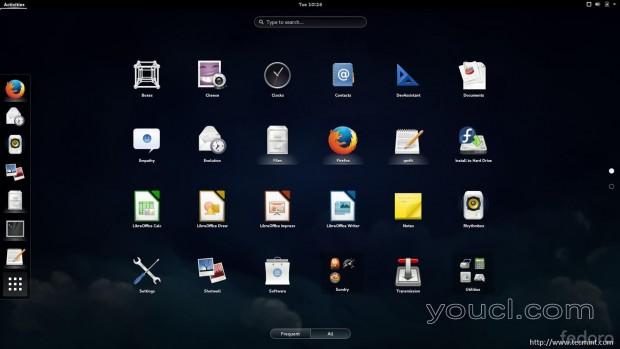
Fedora 21工作站安装
安装Fedora 21并不难,事实上,它就像安装Fedora 20,但我们将解释如何为新用户做它。
如果您在计算机上安装的Fedora 20,你不需要安装Fedora 21的全新安装,可以使用“fedup”的工具,要学会如何做到这一点升级到Fedora 21,请在升级节我们的文章关于Fedora 21。
否则,如果您正在寻找Fedora 21服务器版安装,请转到下面的文章,描述完整的分步安装Fedora 21服务器。
Fedora 21工作站安装
1.首先,你必须得到的Fedora 21的ISO文件,以便将其刻录到DVD / USB,你可以从这里下载的Fedora 21工作站: https://getfedora.org/en/workstation/ 。
2.当您下载ISO文件,你可以将其刻录在使用Brasero的一个DVD(就是刻录CD / DVD的类Unix系统的免费工具)。
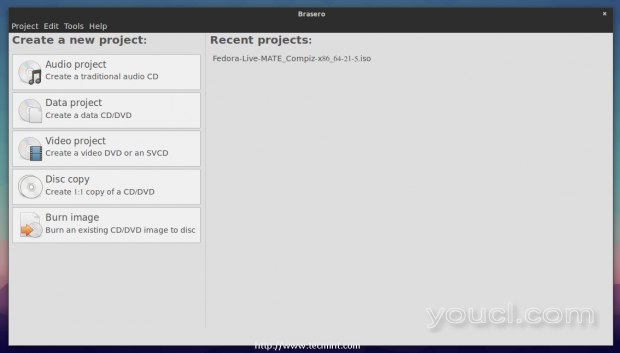
Basero燃烧工具
:3,另外,也可以使用“Unetbootin”软件,如何燃烧,使USB设备上的可引导ISO映像,请阅读我们的文章的详细信息刻录在USB协议栈从USB设备安装Linux 。
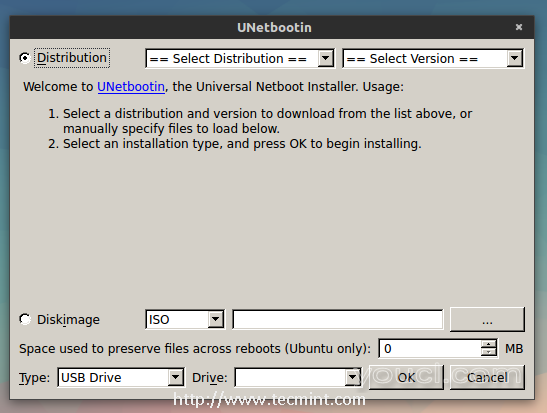
Unetbootin工具
4.现在你烧任何媒体驱动器后.. 重新启动计算机,以便从DVD / USB协议栈启动。
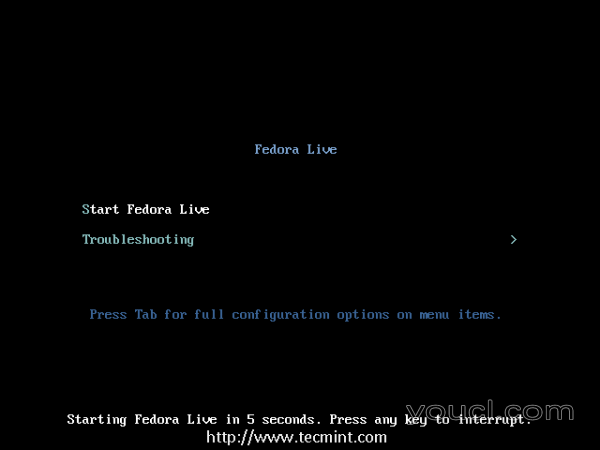
引导Fedora 21
5.你会得到实时的桌面,以启动安装程序点击“ 安装到硬盘驱动器 ”图标。
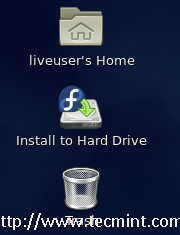
安装Fedora 21
6.接下来,安装向导将启动(这就是所谓的python )。 在第一步,你必须选择你想要安装的语言 。
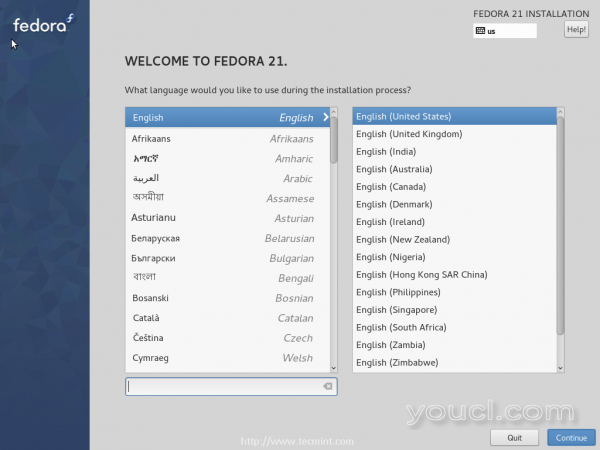
选择安装语言
7.选择语言后,点击“ 继续 ”按钮。 在下一屏幕上选择“ 日期和时间 ”,并设置你的本地时区。
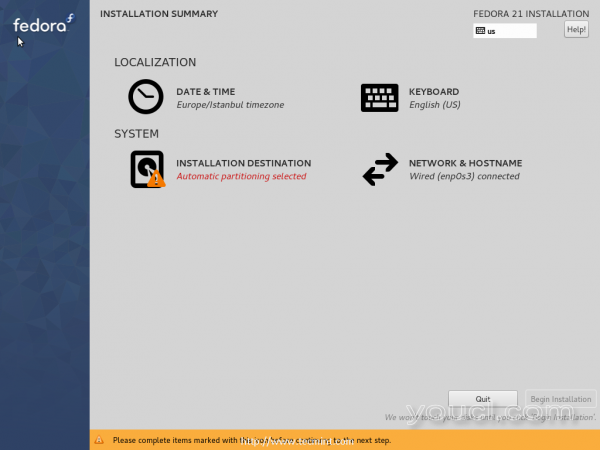
选择日期时间
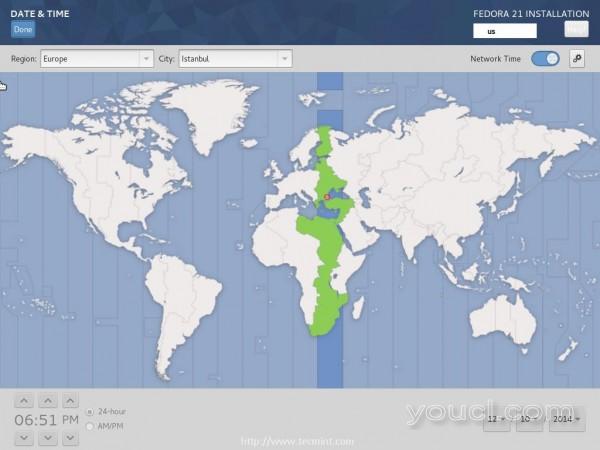
设置本地时区
8.设置本地时区后,点击“ 完成 ”按钮,在左上角回去摘要页面,现在为了配置键盘布局,点击“ 键盘 ”,并添加要用作使用语言布局。
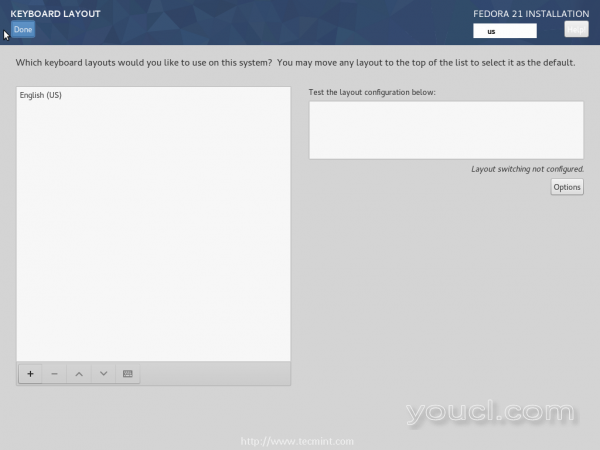
选择键盘语言
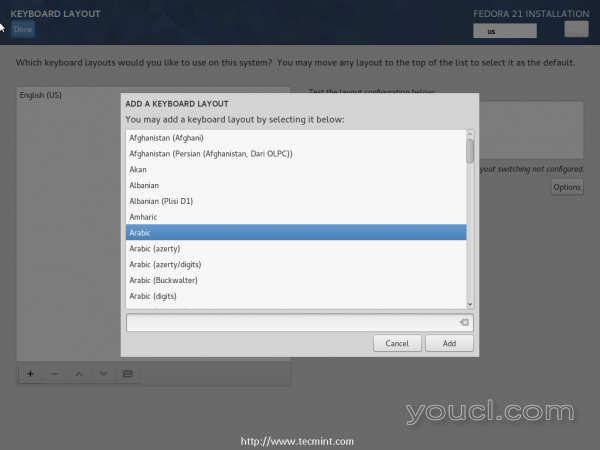
添加键盘布局
9.为了使系统布局之间的切换,点击“ 选项 ”按钮,并标记“Alt + Shift键 ”选择。
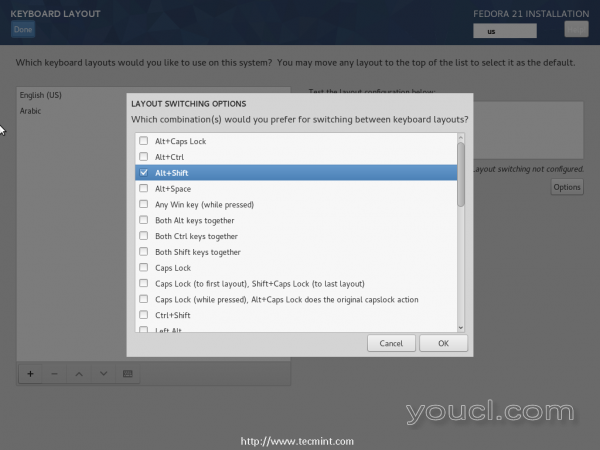
布局切换选项
10.现在,回到总结 ,并以此来开始配置硬盘驱动器的“ 分区 ”部分下点击“ 安装目标 ”,选择“ 我将配置分区 ”。
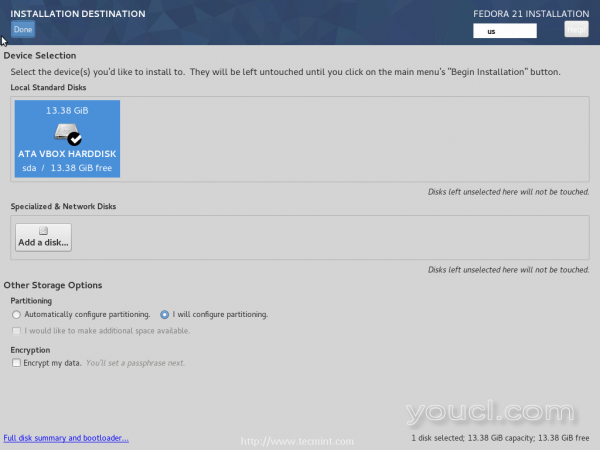
选择安装驱动器
接下来,选择您要在安装Fedora 21硬盘驱动器( 注意 :这将破坏所选驱动器上的所有数据,所以一定要小心你选择的分区),然后点击“ 完成 ”按钮。
11.现在你会被转移到手动分区页面,将“ 分区方案 ”到“ 标准分区 ”,并以创建一个新的硬盘驱动器点击“+”按钮。
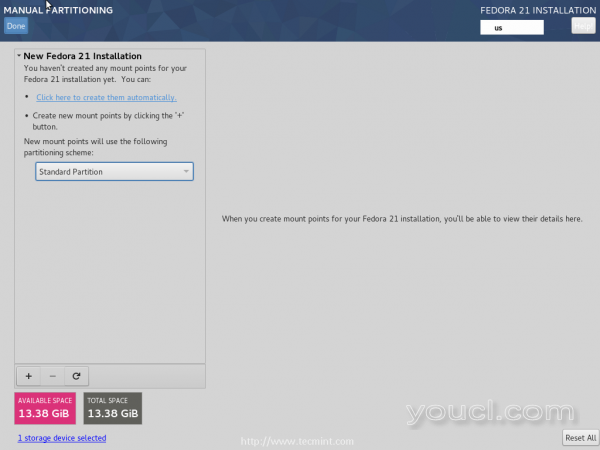
手动分区
确保安装点被设置为“/”,然后点击“ 添加挂载点 ”,有些选项会显示出来。
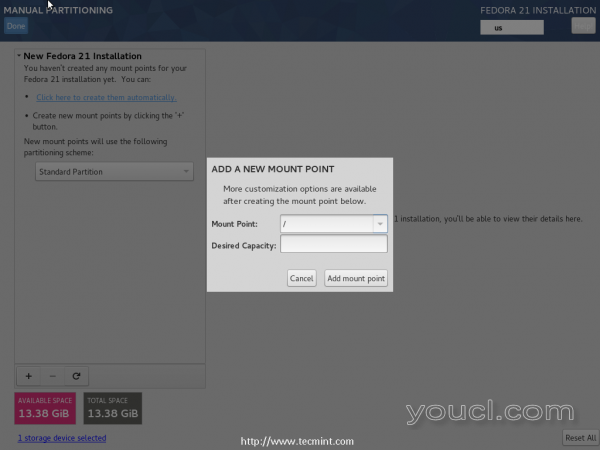
创建根分区
12.你可以从这个对话框配置硬盘的选项,如果你想,如大小 , 文件系统类型 , 启用加密或不..等等,在我的情况,我只有磁盘空间13GB,这就是为什么我会选择创建仅1分区(即/分区),但如果你有一个更大的硬盘,您可以创建像“ 的 / boot”,“/家,/ var和/分区”如果你想要的分区。
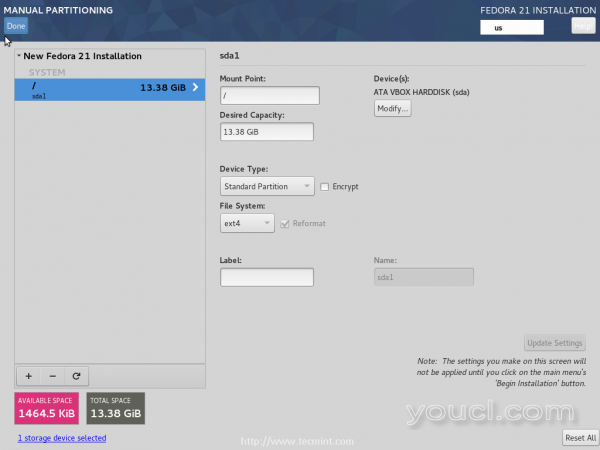
定义分区设置
13.当你完成后,点击“ 完成 ”按钮,然后选择“ 接受更改 ”。
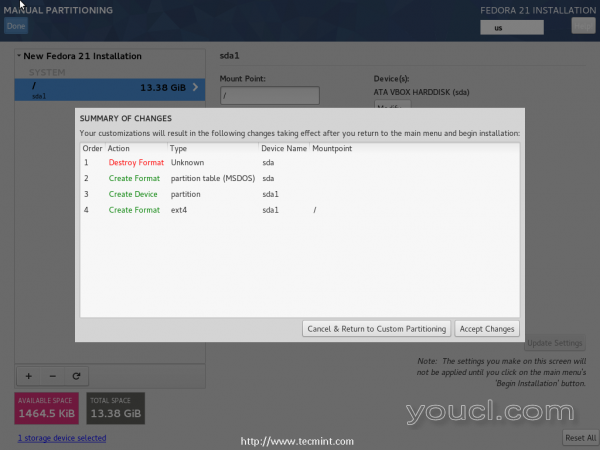
更改摘要
14.现在回到摘要页面,以改变它点击“ 网络与主机名 ”,你可以修改它,或者离开它喜欢它,它不会是一个问题。
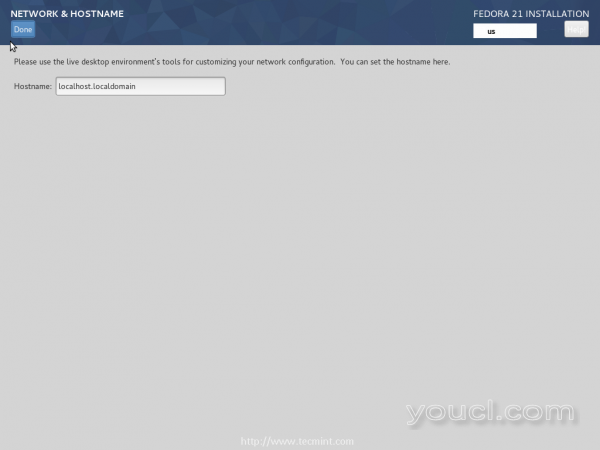
设置系统主机名
15.最后作出上述所有更改后,点击“ 开始安装 ”按钮以启动安装过程。
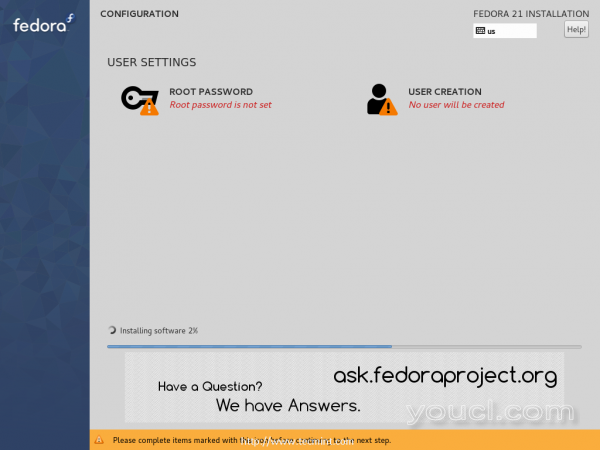
Fedora 21安装
16.在安装过程中,你可以定义一个root密码和新的用户,所以点击“ 根密码 ”按钮创建一个。
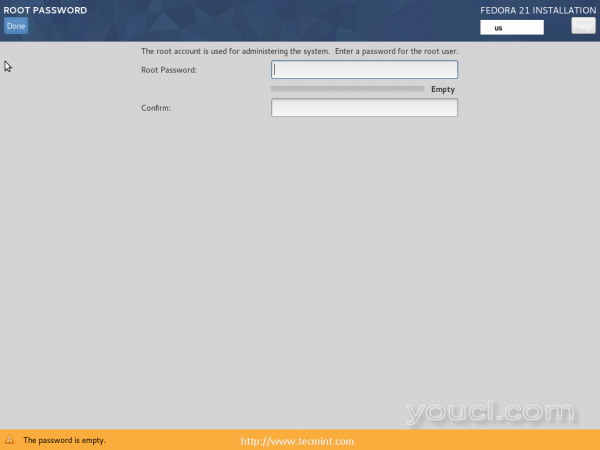
创建root密码
17.设置root密码后,点击“ 完成 ”按钮返回,然后点击“ 创建用户 ”创建新用户。
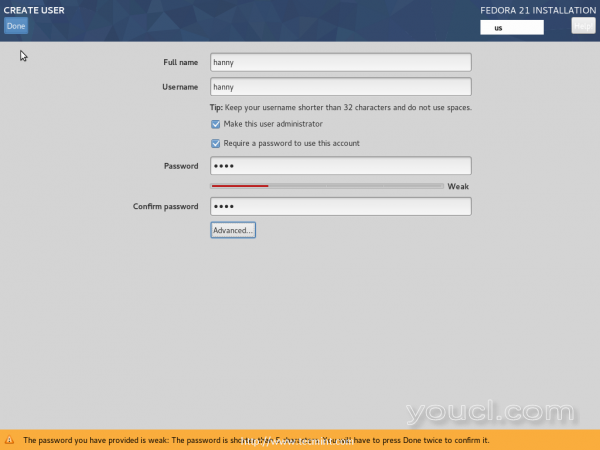
创建新用户
18.现在,等待安装过程完成。
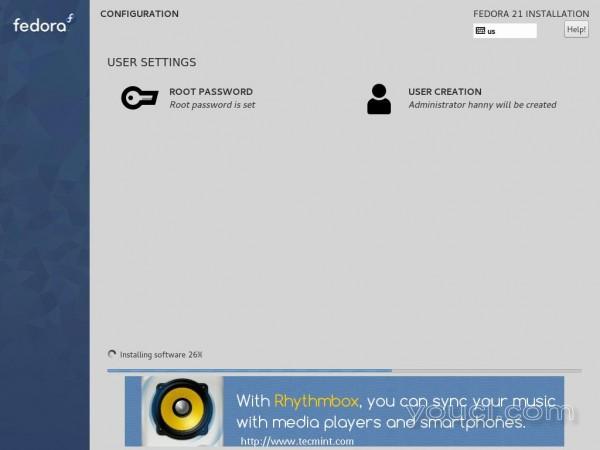
安装Fedora 21
19.当安装过程完成后,退出“ 巨蟒 ”现在:
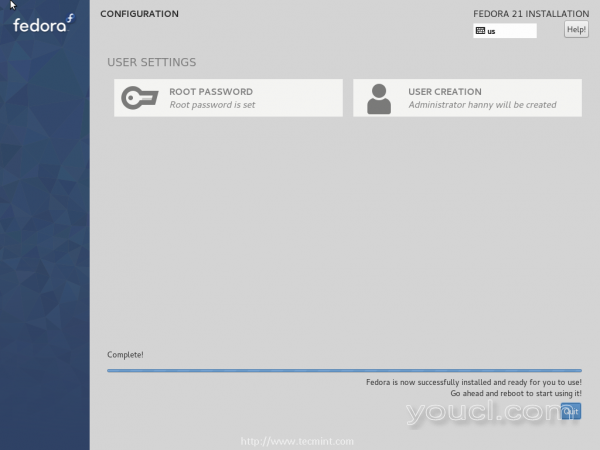
Fedora 21安装完成
20.为了开始使用新系统,你将不得不作出重新启动。
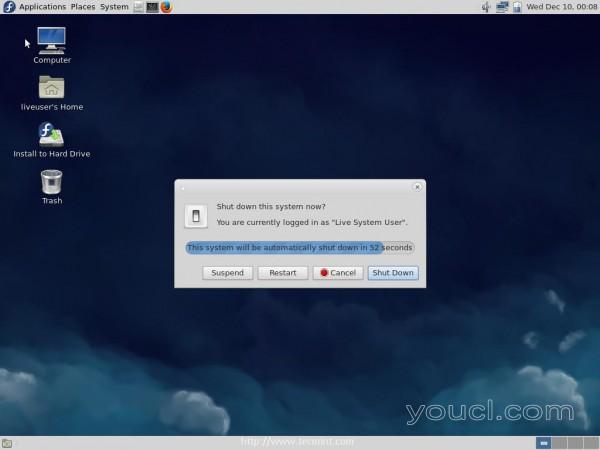
重启系统
注意 :不要忘了拔掉重新启动过程后,DVD / USB协议栈(这样你就不会再启动它)。
21.一旦你重新启动,系统会要求你从启动菜单中选择新的Fedora Linux系统。
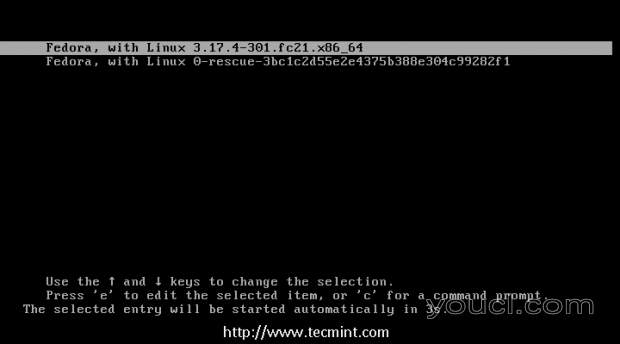
从Boot Menu中选择Fedora 21
22.在登录屏幕上,输入你在安装过程中创建了新用户的登录凭据。
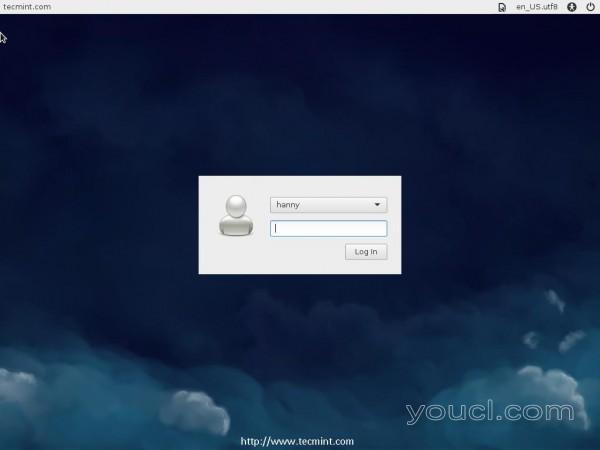
Fedora 21登录屏幕
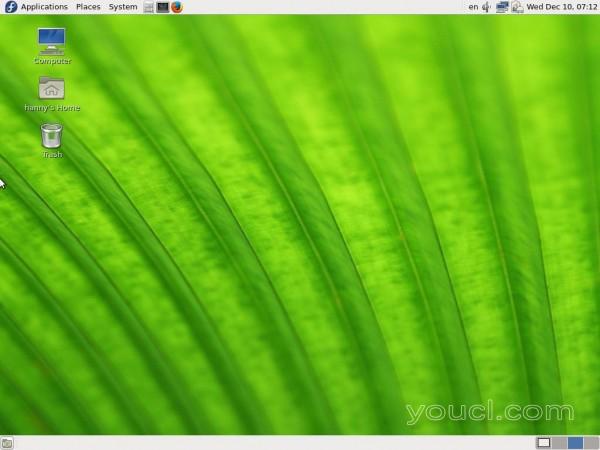
Fedora 21 Mate桌面
而已! 您已成功安装Fedora 21。
安装Fedora 21 Workstation桌面后,请按照以下指南,说明安装后要执行的18个最重要的事情。
你试过Fedora 21吗? 你对新版本有什么看法? 此外,你对Fedora 21的新旋转有什么看法? 你喜欢新的释放系统吗? 在评论中分享您的想法!








